瑞斯康达光纤收发器配置方法---2013-06
瑞斯康达光收发配置
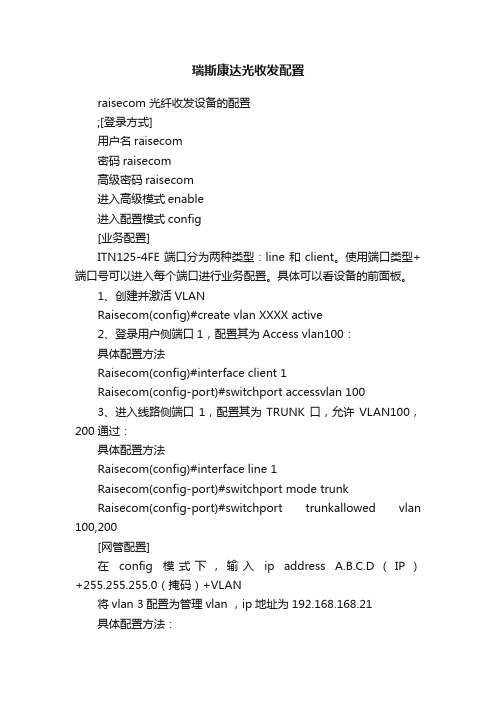
瑞斯康达光收发配置raisecom 光纤收发设备的配置;[登录方式]用户名raisecom密码raisecom高级密码raisecom进入高级模式enable进入配置模式config[业务配置]ITN125-4FE端口分为两种类型:line和client。
使用端口类型+端口号可以进入每个端口进行业务配置。
具体可以看设备的前面板。
1、创建并激活VLANRaisecom(config)#create vlan XXXX active2、登录用户侧端口1,配置其为Access vlan100:具体配置方法Raisecom(config)#interface client 1Raisecom(config-port)#switchport accessvlan 1003、进入线路侧端口1,配置其为TRUNK口,允许VLAN100,200通过:具体配置方法Raisecom(config)#interface line 1Raisecom(config-port)#switchport mode trunkRaisecom(config-port)#switchport trunkallowed vlan 100,200[网管配置]在config模式下,输入ip address A.B.C.D(IP)+255.255.255.0(掩码)+VLAN将vlan 3配置为管理vlan ,ip地址为192.168.168.21具体配置方法:配置IP:Raisecom(config)#ip address 192.168.168.21255.255.255.0 3 配置公同体名:Raisecom(config)#snmp-server communitypublic ro Raisecom(config)#snmp-server community privaterw我公司vlan 1、2作为公司内部管理预留,不能使用。
瑞斯康达PDH设备配置说明

瑞斯康达PDH设备配置说明
一、RC802-60B板卡:局端使用,默认120欧不需要配置,插入
机框内即可通信。
120欧DB9针头子做线图:
1、6第一路发
2、7第一路收
3、8第二路发
4、9第二路收
5、地
二、客户端RC801-60B-FV35单体光猫:
此设备具备一路E1口,一路V35业务口,共计两路E1。
适用于大客户网点客户端。
两种设置方法:
第一种:客户端是非成祯电路结构的,即透明格式的设置模版:
SW1拨位开关:(靠电源侧)
SW2拨位开关:(靠光口侧)
适用客户群:
建设银行中心支行、中国银行、市郊联社、铜山联社以及所有使用V35设备的客户群。
第二种:客户端是成祯电路结构的,即可划分时隙的祯结构(PCM30)的设置模版:
SW1拨位开关:(靠电源侧)
SW2拨位开关:(靠光口侧)
适用客户群:
建设银行分支网点、农业银行、工商银行以及所有使用V35设备接入ATM设备的客户群。
三、环回控制:
用于测试时,对故障段落的判断。
控制开关位于E1接口处,测试时直接将1、3拨至ON即可做到双向环回,即对本地路由器和远端路由器做环,效果很好。
光纤收发器使用方法
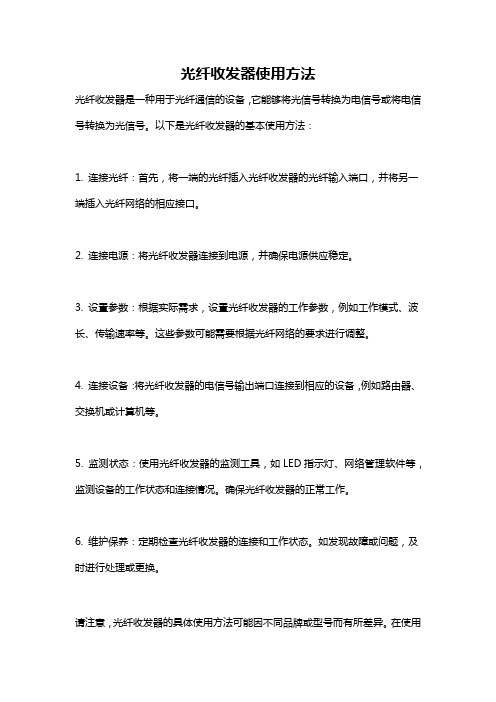
光纤收发器使用方法
光纤收发器是一种用于光纤通信的设备,它能够将光信号转换为电信号或将电信号转换为光信号。
以下是光纤收发器的基本使用方法:
1. 连接光纤:首先,将一端的光纤插入光纤收发器的光纤输入端口,并将另一端插入光纤网络的相应接口。
2. 连接电源:将光纤收发器连接到电源,并确保电源供应稳定。
3. 设置参数:根据实际需求,设置光纤收发器的工作参数,例如工作模式、波长、传输速率等。
这些参数可能需要根据光纤网络的要求进行调整。
4. 连接设备:将光纤收发器的电信号输出端口连接到相应的设备,例如路由器、交换机或计算机等。
5. 监测状态:使用光纤收发器的监测工具,如LED指示灯、网络管理软件等,监测设备的工作状态和连接情况。
确保光纤收发器的正常工作。
6. 维护保养:定期检查光纤收发器的连接和工作状态。
如发现故障或问题,及时进行处理或更换。
请注意,光纤收发器的具体使用方法可能因不同品牌或型号而有所差异。
在使用
前,建议参考光纤收发器的用户手册或咨询相关技术人员。
RC531-FE(H)_RC532-FE(H) 系列光纤收发器 用户手册(Rel_01)

技术支持邮箱: help@
技术文档邮箱: rcdoc@
客户投诉热线: 8610-82345572
公司总部地址: 北京市海淀区西北旺东路 10 号院(中关村软件园)东区 11 号
邮政编码:
100094
―――――――――――――――――――――――――――――――――――――――――――――
瑞斯康达 RC531-FE(H)_RC532-FE(H)用户手册
前言
前言
概述
本文档从产品简介、技术参数指标、硬件安装、指示灯、拨码说明等角度介绍了 RC531-FE 和 RC532-FE 系列设备。在本文档的附录中,提供了该文档涉及的术语和缩 略语。
产品版本
与本文档相对应的产品版本如下所示。
产品名称 RC531-FE 系列光纤收发器 RC532-FE 系列光纤收发器
2 技术参数..........................................................................................................................................4
2.1 基本参数指标................................................................................................................................................. 4 2.2 光接口参数指标 ............................................................................................................................................. 4
瑞斯康达设备配置指导

瑞斯康达设备配置指导Login:raisecomPassword://输入用户名和密码,均为raisecomRaisecom>enablePassword://进行特权模式,密码为raisecomRaisecom#config//进入config模式,对设备进行配置Raisecom(config)#create vlan 90,745,992 active//创建vlan,并将vlan激活Raisecom(config)# interface line 1//进入到端口配置模式Raisecom(config-port)# switchport mode trunk//将端口配置为透传模式Raisecom(config-port)#switchport trunk allowed vlan 90,745,992 confirm //该端口允许vlan 90,745,992通过Raisecom(config-port)#snmp trap link-fault enable//告警上报使能Raisecom(config-port)#interface client 1Raisecom(config-port)#switchport mode accessRaisecom(config-port)#switchport access vlan 992//配置client 1口的属性为access,外层vlan为992Raisecom(config-port)#no switchport protect//取消端口隔离功能Raisecom(config-port)#interface client 2Raisecom(config-port)#switchport mode accessRaisecom(config-port)#switchport access vlan 745//配置client 1口的属性为access,外层vlan为745Raisecom(config-port)#no switchport protect//取消端口隔离功能Raisecom(config-port)#interface client 3Raisecom(config-port)#switchport mode accessRaisecom(config-port)#switchport access vlan 745//配置client 1口的属性为access,外层vlan为745Raisecom(config-port)#no switchport protect//取消端口隔离功能Raisecom(config-port)#interface client 4Raisecom(config-port)#switchport mode accessRaisecom(config-port)#switchport access vlan 745//配置client 1口的属性为access,外层vlan为745 Raisecom(config-port)#no switchport protect//取消端口隔离功能Raisecom(config-port)#exit//退回到上一级别模式Raisecom(config)#loopback-detection enable client 1-4//开启client 1-4口的环路检测功能Raisecom(config)#ip address 192.168.7.98 255.255.0.0 90 //配置管理地址和管理vlanRaisecom(config)#end//返回到特权模式Raisecom#hostname TongDa-YYT//对该设备进行命名TongDa-YYT#write//进行数据保存TongDa-YYT#。
瑞斯康达EDD设备调测指导

瑞斯康达EDD设备调测指导RC551B-4FE光纤收发器前面板包括1个Console口,1个100M SFP以太网光口,4个10/100M以太网电口和状态指示灯。
如下图所示:图1上图中各部分说明如下:1)图中标注1为光纤收发器logo和型号,分别为RASICOM和RC551B-4FE。
2)图中标注2为2个整机状态指示灯MNG和PWR(见面板标注)。
指示灯颜色状态指示MNG 绿色闪烁正在收发管理数据不亮没有管理数据PWR 绿色亮系统已加电不亮系统没有加电3)图中标注3为控制台接口,即Console口,标记为CONSOLE。
4)图中标注4为100M以太网光口两个指示灯LNK/ACT。
5)图中标注5为100M以太网光口,编号为LINE。
接口形式为SFP双纤,收发分别用RX和TX标注。
指示灯颜色状态指示亮指示光口处于Link up状态LNK/ACT 绿色闪烁指示光口正在接收或发送数据不亮指示光口处于Link down状态6)图中标注6为10/100M以太网电口,标记为CLIENT,编号为1,2,3,4。
7)图中标注7为10/100M以太网电口的指示灯,对应的2个指示灯分别是LNK/ACT和FDX(具体对应关系如面板标注所示),具体含义如下表:LNK/ACT10/100M绿色亮 指示电口处于Link up 状态 闪烁 指示电口正在接收或发送数据 不亮指示电口处于Link down 状态 FDX 10/100M绿色 亮 指示电口处于全双工状态不亮指示电口处于半双工状态或者断电状态RC551E-4GE 光纤收发器前面板包括1个Console 口、1个SNMP 网管口、4个1000BASE-T 以太网电口和2个1000BASE-X SFP 以太网光口和状态指示灯。
如下图所示:图 2上图中各部分说明如下:(1) 光纤收发器logo 和型号,分别为RASICOM 和RC551E-4GE 。
(2) 2个整机状态指示灯MNG 和PWR (见面板标注),具体含义见下表: 指示灯 颜色 状态 指示MNG绿色闪烁 正在收发管理数据 不亮没有管理数据 PWR绿色亮 系统已加电 不亮系统没有加电(3) 控制台接口,即Console 口,标记为CONSOLE 。
光纤收发器的使用 光纤收发器如何操作
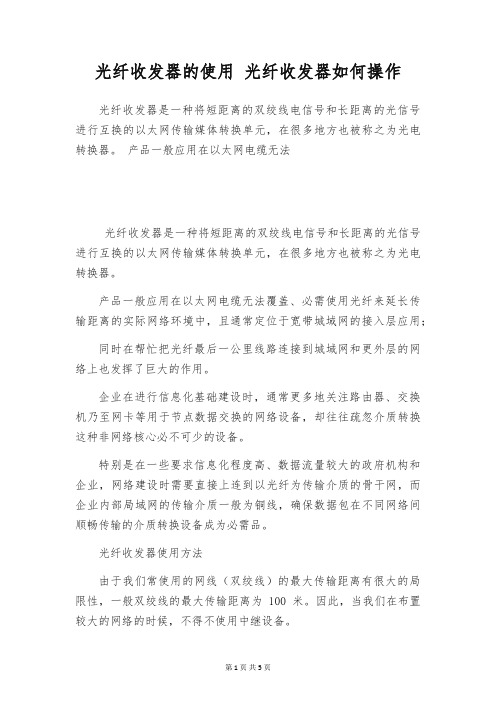
光纤收发器的使用光纤收发器如何操作光纤收发器是一种将短距离的双绞线电信号和长距离的光信号进行互换的以太网传输媒体转换单元,在很多地方也被称之为光电转换器。
产品一般应用在以太网电缆无法光纤收发器是一种将短距离的双绞线电信号和长距离的光信号进行互换的以太网传输媒体转换单元,在很多地方也被称之为光电转换器。
产品一般应用在以太网电缆无法覆盖、必需使用光纤来延长传输距离的实际网络环境中,且通常定位于宽带城域网的接入层应用;同时在帮忙把光纤最后一公里线路连接到城域网和更外层的网络上也发挥了巨大的作用。
企业在进行信息化基础建设时,通常更多地关注路由器、交换机乃至网卡等用于节点数据交换的网络设备,却往往疏忽介质转换这种非网络核心必不可少的设备。
特别是在一些要求信息化程度高、数据流量较大的政府机构和企业,网络建设时需要直接上连到以光纤为传输介质的骨干网,而企业内部局域网的传输介质一般为铜线,确保数据包在不同网络间顺畅传输的介质转换设备成为必需品。
光纤收发器使用方法由于我们常使用的网线(双绞线)的最大传输距离有很大的局限性,一般双绞线的最大传输距离为100米。
因此,当我们在布置较大的网络的时候,不得不使用中继设备。
当然,使用其他的种类的线路来传输。
光纤就是一种很好的选择,光纤的传输距离很远,一般来说单模光纤的传输距离在10千米以上,而多模光纤的传输距离最高也能达到2千米。
在使用光纤的时候,我们会常常使用到光纤收发器:要想知道光纤收发器怎么用,就要先知道光纤收发器有什么作用。
简单的来说,光纤收发器的作用就是光信号和电信号之间的相互转换。
从光口输入光信号,从电口(常见的RJ45水晶头接口)输出电信号,反之亦然。
其过程大约为:把电信号转换为光信号,通过光纤传送出去,在另一端再把光信号转化为电信号,再接入路由器、交换机等等设备。
因此,光纤收发器一般都是成对使用的。
比如,运营商(电信、移动、联通)的机房里面的光纤收发器(可能是其他的设备)和你家的光纤收发器。
瑞斯康达OLT配置部分

OLT配置部分1、设备命名Raisecom#hostname XYGD_5800E2、时间设置Raisecom#clock set 18 59 00 2010 08 313、带外网管Raisecom#config tRaisecom(config)#management-port ip address 192.168.10.2 255.255.255.04、带内网管Raisecom(config)#interface ip 0Raisecom(config-ip)#ip address 172.16.1.1 255.255.0.0 2000Raisecom(config-ip)#exit5、配置网关地址Raisecom(config)#ip default-gateway 172.16.1.2546、板卡创建,新插入的板卡或者槽位板卡更换类型都需要进行一次手动的创建Raisecom#fttxRaisecom(fttx)#create card slot 1 type 2ponRaisecom(fttx)#create card slot 6 type 4ge|2ge7、配置ONU自动注册授权Raisecom#fttxRaisecom(fttx)#interface olt 1/1Raisecom(fttx-olt0:5)# authorization mode none8、一般在ONU设备注册成功以后,可以进行一步操作,将自动创建的ONU改成手动创建,这样就不会因为ONU在线过多将以前的ONU删除。
配置ONU名称、并将自动创建的ONU 设备转变为用户显式创建Raisecom(fttx)#interface onu 1/1/1Raisecom(fttx-onu1/1:1)#hostname xxXQRaisecom(fttx-onu1/1:1)#creation-type automatic-to-manual9、创建VLANRaisecom(config)#create vlan 20,100,200,400,500 active10、查看端口对应表Raisecom#fttxRaisecom(fttx)#show port-mappingService Port ID Service Port type Switch Port ID-----------------------------------------------------1/1PON 11/2PON 2……6/1GE 116/2GE 12…….11、配置OLT上行数据GE口VLAN模式Raisecom(config)# interface port 11Raisecom(config-port)# switchport mode trunkRaisecom(config-port)# switchport trunk allowed vlan 10,20,30,66 12、配置OLT下行EPON口VLAN模式Raisecom(config)# interface port 1Raisecom(config-port)# switchport mode trunkRaisecom(config-port)# switchport trunk allowed vlan 10,20,30,6613、配置ONU FE口的VLANRaisecom(fttx)#int onu 1/1/1Raisecom(fttx-onu1/1:1)#uni ethernet 1Raisecom(fttx-onu-uni1/1/1:1)#vlan mode trunkRaisecom(fttx-onu-uni1/1/1:1)#vlan trunk allowed 901,1503Raisecom(fttx-onu-uni1/1/1:1)#exitRaisecom(fttx-onu1/1:1)#uni ethernet 2Raisecom(fttx-onu-uni1/1/1:2)#vlan mode taggedRaisecom(fttx-onu-uni1/1/1:2)#native vlan 901Raisecom(fttx-onu-uni1/1/1:2)#exit14、配置同一个PON下不同ONU之间的互相访问Raisecom(fttx)#int onu 1/1/1Raisecom(fttx-onu1/1:1)#p2p-access add 2Raisecom(fttx-onu1/1:1)#exitRaisecom(fttx)#int onu 1/1/2Raisecom(fttx-onu1/1:2)# p2p-access add 115、配置ONU 的FE口隔离Raisecom(fttx)#int onu 0/5/1Raisecom(fttx-onu0/5:1)#uni ethernet 1Raisecom(fttx-onu-uni0/5/1:1)#switchport isolation enableONU更换ONU更换:PON 1/1口下的第一个ONU故障,需更换,新ONU的MAC地址为000e.5e00.0002 Raisecom(fttx)#interface onu 1/1/1Raisecom(fttx-onu1/1:1)#rebind mac 000e.5e00.0002新ONU更换上去后,会注册成为onu 1/1/1,然后自动读取onu 1/1/1的配置;查看设备的学习到的MAC地址:Raisecom(fttx)#interface onu 1/1/1Raisecom(fttx-onu1/1:1)#show interfaceonu 1/1/1 mac-address-table l2-address allRaisecom(fttx)#interface olt 1/1Raisecom(fttx-olt1:1)#show interface olt 1/1 mac-address-table l2-addressRaisecom#show mac-address-table l2-address port 5EOC配置部分在olt上通过partner方式配置ISCOM5800(fttx)#int onu 4/1/6ISCOM5800(fttx-onu4/1:6)#partner discovery enable--------》启用partner发现协议ISCOM5800(fttx-onu4/1:6)#show int onu 4/1/6 partner ------》查看发现的设备 Device ID : 2Device name : ISCOM4002Device type : homePlugAVDevice SN :MAC address : 000e.5e07.272eHW version : A.3SW version : 1.10.11Boot version: 1.10.3IP address type : ManualIP address : 192.168.15.219[255.255.255.0]Default GW : 192.168.15.1Outband IP address : 192.168.1.100[255.255.255.0]Outband Default GW : 192.168.1.1MNG VLAN : CVLAN 0[SVLAN 0][Pri 5]ISCOM5800(fttx-onu4/1:6)#partner 2 mng-ip 192.168.10.3 default-gw192.168.10.1 vlan 100 0 5注意:配置vlan 时,svlan 为0 代表不打外层标签。
【指导】瑞斯康达汇聚设备配置及维护指导
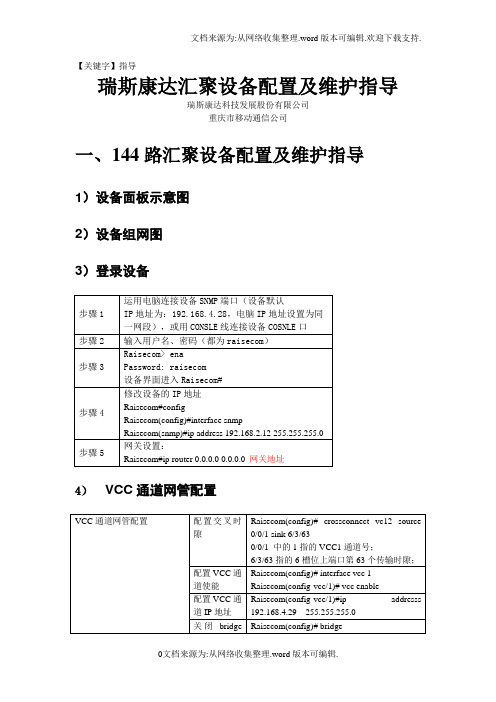
【关键字】指导
瑞斯康达汇聚设备配置及维护指导
瑞斯康达科技发展股份有限公司
重庆市移动通信公司
一、144路汇聚设备配置及维护指导
1)设备面板示意图
2)设备组网图
3)登录设备
4)VCC通道网管配置
5)设备配置指导图
6)用户业务配置需求
7)业务残局配置
7-1144路汇聚设备多E1配置-1
7-2144路汇聚设备多E1配置-2
7-3144路汇聚设备多E1配置-3
远端设备在线查看
7-4144路汇聚设备单E1配置-4
7-5144路汇聚设备单E1配置-5
7-6144路汇聚设备单E1配置-6
远端设备在线查看
6)设备维护指导
•传输链路告警排查
•传输链路误码排查排查
•E1端口的告警排查
•传输链路存在环路
•设备MAC地址学习
二、63路汇聚设备配置及维护指导1)设备面板示意图
2)设备组网图
3)设备配置指导图
4)登录设备
5)用户业务配置需求
6)业务开局配置
6-1 63路汇聚设备多E1配置-1
6-2 63路汇聚设备多E1配置-2 时隙交叉连接配置
6-3 63路汇聚设备单E1配置-3
6-4 63路汇聚设备多E1配置-4 时隙交叉连接配置
三、汇聚设备支持远端设备列表图
此文档是由网络收集并进行重新排版整理.word可编辑版本!。
100m光纤收发器使用说明

100m光纤收发器使用说明100m光纤收发器使用说明1. 引言本文旨在提供100m光纤收发器的使用说明,帮助用户正确配置和操作光纤收发器。
2. 产品特点•支持100兆速率•使用单模光纤传输•具备高性能和稳定的传输功能•支持多种接口类型3. 安装步骤1.确保光纤收发器与设备断电,避免电击危险。
2.将光纤收发器的光纤插头插入光纤接口,确保插头与接口稳固连接。
3.将另一端的光纤插头插入目标设备的光纤接口,同样需要插头与接口完全连接。
4.确保光纤收发器与设备的电源线连接稳固,然后将电源线插头插入电源插座。
5.开启电源,等待光纤收发器启动。
4. 注意事项•在安装和使用光纤收发器时,请务必阅读并遵循本使用说明。
•避免在高温、潮湿或多尘环境中使用光纤收发器。
•如需进行维护或更换零部件,请将光纤收发器断电。
•若光纤收发器出现故障或异常状况,应立即停止使用并联系售后服务。
5. 联系方式如有任何问题或需要进一步咨询,请联系我们的售后服务团队:- 电话:XXXXXXXXXX - 邮箱:6. 结论本使用说明提供了100m光纤收发器的安装、注意事项以及联系方式等重要信息。
请用户仔细阅读并按照说明操作,确保正确、稳定地使用光纤收发器。
7. 光纤收发器配置在使用100m光纤收发器之前,需要根据实际需求进行一些基本的配置。
通过连接到光纤收发器的设备,进入网络设置界面,根据需要进行以下配置: - IP地址设置:根据网络环境,设置光纤收发器的IP地址,确保与其他设备在同一网段。
- 子网掩码:设置合适的子网掩码,以确保设备之间能正常通信。
- 网关设置:输入正确的网关地址。
- DNS设置:根据实际需求,设置DNS服务器的地址。
其他设置根据实际需求,还可以进行一些其他设置,比如: - VLAN设置:如果需要进行VLAN划分,可以在光纤收发器中进行相应设置。
- QoS设置:根据实际需求,进行流量优先级的配置,以确保重要数据的传输质量。
RC111、112-FE 用户手册-v36
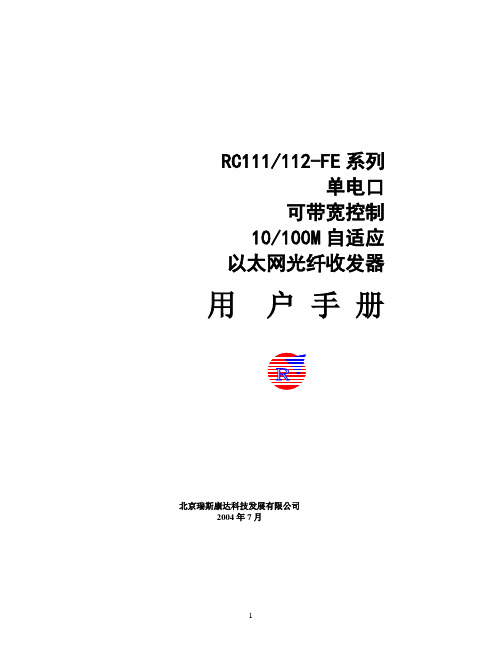
目录第一章产品描述 (3)一、型号描述 (3)二、产品参数 (4)三、设备前面板及指示灯意义: (5)第二章连接配置 (7)一、设备互联: (7)二、收发器与其它设备连接(电口) (8)三、双工配置(电口) (9)四、与其它设备连接(光口) (10)第三章安装与准备 (11)第四章开关设置说明 (13)第五章网络管理 (15)一、查看机盘 (15)二、配置机盘 (15)三、机盘复位命令 (15)第一章产品描述一、型号描述二、产品参数三、设备前面板及指示灯意义:RC111/2-FE(A)系列光纤收发器模块前面板示意图光接收链路光数据收发电路链接电数据收发RC111/2-FE(A)系列光纤收发器模块指示灯表示收发器状态如下:2、十六槽机箱前面板示意图其中各指示灯表示十六槽机箱工作状态如下:PWR灯:常亮,机箱电源供电正常。
PS1-5V灯:常灭,电源PS1给模块供电正常,反之故障。
PS1-12V灯:常灭,电源PS1给风扇供电正常,反之故障。
PS2-5V灯:常灭,电源PS2给模块供电正常,反之故障。
PS2-12V灯:常灭,电源PS2给风扇供电正常,反之故障。
第二章连接配置一、设备互联:在进行产品互联时必须遵从下表所示的具体连接型号规定,否则会出现链路不通或数据传输不正常等现象。
二、收发器与其它设备连接(电口)1. RC111/2-FE(A)系列光纤收发器电口自适应与其它设备连接时,收发器有“交叉线、直连线自适应”功能,可以使用直连线或交叉线连接其它设备。
2. RC111/2-FE(A)系列光纤收发器电口工作于定制定制方式时,在与其它设备连接时,“交叉线、直连线自适应功能”可能失效。
因此,在定制方式下与其它设备互联时,建议使用下表所示连接方式三、双工配置(电口)A、RC111/2-FE(A)系列光纤收发器在电口为自适应其它网络设备电口必须配置为自适应,才能保证数据的正常传输。
若与之连接的其它设备工作于定制方式,则收发器的速率能与对方相同,但双工方式固定为“全双工方式”。
集客培训光纤收发器的使用说明

瑞斯康达光纤收发器使用说明与注意事项培训适用于(RC512-FE-S1、RC512-FE-S-S1、RC512-FE-S-SS13、RC512-FE-S-SS15系列)学习培训参与人员:学习重点:1、光收的安全注意事项2、设备的基站参数指标3、光收接口连接及其配合的设备互联4、光收设备状态指示灯志意5、光收设备开关配置说明与恢复出厂办法6、设备配合直流机箱安装时电源连接安全注意事项安全警示信息。
为确保您的利益,使您的设备工作更稳定、运作更安全,请您在使用本产品前仔细阅读相关说明书,并避免造成一些不必要的损失。
在使用时如有不解之处,或发生异常情况,请相关的专业人士排除故障,或直接咨询本公司相关人员。
电击警示信息。
为确保操作人员的安全,设备加电后请不要随意触摸,以防触电。
非带电拔插的设备,请务必先关断设备的电源,再进行相关的拔插操作。
激光警示信息。
设备中会包含光模块,光模块属于1类激光产品,不会造成危险。
但是请避免直接将眼睛暴露于激光辐射中。
请勿注视光束或直接用光学仪器查看光束。
静电警示信息:设备设计时采用各种集成电路,在工作人员进行板卡插入、拆卸或其它操作时,必须带上防静电手镯,按照防静电程序先进行人体放电,然后才能进行相关的操作。
接地警示信息:为了保证设备的安全与运行稳定性,在使用本设备时必须提供良好的接地保护。
如果电源的接地系统不完善,请务必用接地线将本设备的接地螺钉和安全接地系统连接。
接地线的线径要求是至少大于或等于AWG16(1.5mm2)。
1.1概述RC512-FE(B)/RC512-FE-S(B)是满足基本光电转换、传输功能的10/100M自适应的以太网光纤收发器产品,以成熟的技术、较低的成本完成以太网光、电信号的双向转换,实现以太网链路最远120公里的接入能力。
在网管平台下,可实现对RC512-FE(B)/RC512-FE-S(B)的监控。
在实现远端管理时,RC512-FE(B)产品有MASTER、SLA VE两种工作方式。
光纤收发器使用方法
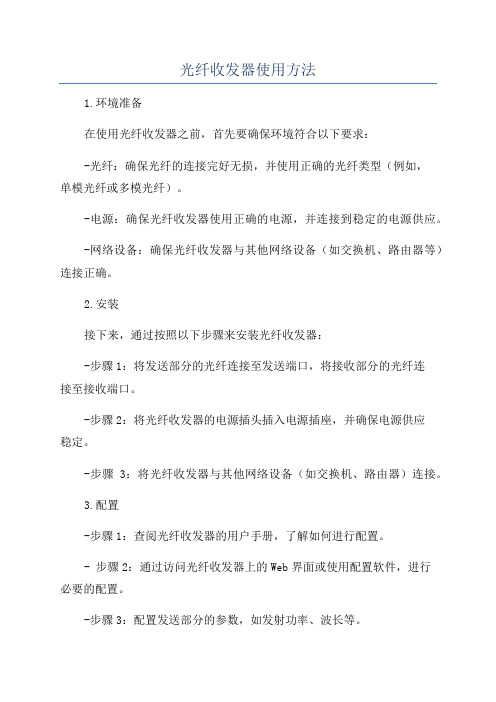
光纤收发器使用方法
1.环境准备
在使用光纤收发器之前,首先要确保环境符合以下要求:
-光纤:确保光纤的连接完好无损,并使用正确的光纤类型(例如,
单模光纤或多模光纤)。
-电源:确保光纤收发器使用正确的电源,并连接到稳定的电源供应。
-网络设备:确保光纤收发器与其他网络设备(如交换机、路由器等)连接正确。
2.安装
接下来,通过按照以下步骤来安装光纤收发器:
-步骤1:将发送部分的光纤连接至发送端口,将接收部分的光纤连
接至接收端口。
-步骤2:将光纤收发器的电源插头插入电源插座,并确保电源供应
稳定。
-步骤3:将光纤收发器与其他网络设备(如交换机、路由器)连接。
3.配置
-步骤1:查阅光纤收发器的用户手册,了解如何进行配置。
- 步骤2:通过访问光纤收发器上的Web界面或使用配置软件,进行
必要的配置。
-步骤3:配置发送部分的参数,如发射功率、波长等。
-步骤4:配置接收部分的参数,如增益、接收灵敏度等。
-步骤5:保存配置并重新启动光纤收发器。
4.故障排除
如果发生问题,如连接中断、信号质量差等,可以采取以下步骤进行故障排除:
-步骤1:检查光纤连接是否正确,确保光纤没有断开或受损。
-步骤2:检查电源连接是否稳定,确保光纤收发器正常工作。
-步骤3:检查网络设备的配置,确保与光纤收发器的配置相匹配。
-步骤4:检查光纤收发器的发送和接收部分的配置,确保参数设置正确。
总结:。
RC531-FE(H)_RC532-FE(H) 系列光纤收发器 用户手册(Rel_01)

2.1 基本参数指标................................................................................................................................................. 4 2.2 光接口参数指标 ............................................................................................................................................. 4
读者如有任何关于瑞斯康达产品的问题,或者有意进一步了解公司其他相关产品,可通过下列方式与我 们联系:
公司网址:
技术支持热线: 400-890-1001,8610-82883110(7×24 小时)
技术支持传真: 8610-82885200,8610-82884411
硬件版本 H.00 及以上 H.00 及以上
约定
符号约定
在本文中可能出现下列标志,它们所代表的含义如下。
符号
警告
说明
以本标志开始的文本表示有潜在危险,如果不能避免,可能导致 人员伤害。
! 注意
以本标志开始的文本表示有潜在风险,如果忽视这些文本,可能 导致设备损坏、数据丢失、设备性能降低或不可预知的结果。
瑞斯康达配置脚本说明(1)

瑞斯康达配置脚本说明(1)1、初始化配置login:raisecompassword:raisecomRaisecom>enablePassword:raisecomRaisecom#hostname iscom2126-ea-ma-pwriscom2126-ea-ma-pwr#user name raisecom password raisecomiscom2126-ea-ma-pwr#clock set 01 36 11 2012 06 08iscom2126-ea-ma-pwr#config2、交换机保护配置iscom2126-ea-ma-pwr(config)#spanning-tree disable 关闭生成树协议iscom2126-ea-ma-pwr(config)#loopback-detection enable port-list 1-24 开启环路检查功能iscom2126-ea-ma-pwr(config)#storm-control broadcast enable port 1-24 开启广播风暴抑制iscom2126-ea-ma-pwr(config)#ip igmp snooping vlan-list 4000 immediate-leave 开启IGMP SNOOPING3、交换机端口配置iscom2126-ea-ma-pwr(config)#create vlan 5,4000 active 创建VLAN并激活iscom2126-ea-ma-pwr(config)#interface range 1-24 进入批量端口配置模式iscom2126-ea-ma-pwr(config-range)#switchport mode access 将端口设置为ACCESS模式iscom2126-ea-ma-pwr(config-range)#switchport access vlan 4000 为端口打VLAN标记iscom2126-ea-ma-pwr(config-range)#switchport protect 开启端口保护iscom2126-ea-ma-pwr(config-range)#quitiscom2126-ea-ma-pwr(config)#interface range 25-26 进入上联端口iscom2126-ea-ma-pwr(config-range)#descriptioniscom2126ea-ma-pwr-25 创建端口描述信息iscom2126-ea-ma-pwr(config-range)#switchport mode trunk 配置端口为TRUNK模式iscom2126-ea-ma-pwr(config-range)#switchport trunk allowed vlan 5,4000 confirm 允许透传VLAN5,4000iscom2126-ea-ma-pwr(config-range)#switchport trunk untagged vlan remove 1 不透传VLAN 1iscom2126-ea-ma-pwr(config-range)#quit4、交换机管理配置switchport trunk allowed vlan 5iscom2126-ea-ma-pwr(config)#interface ip 0iscom2126-ea-ma-pwr(config-ip)#ip address 172.22.103.14 255.255.248.0 5 配置交换机管理IP地址及对应的VLAN iscom2126-ea-ma-pwr(config-ip)#quitiscom2126-ea-ma-pwr(config)#ip default-gateway 172.22.103.254 配置默认网关iscom2126-ea-ma-pwr(config)#quitiscom2126-ea-ma-pwr(config)#snmp-server enable traps 开启SNMP功能iscom2126-ea-ma-pwr(config)#snmp-server communityprivate view raisecomview rw 设置团体名、其对应的视图和访问权iscom2126-ea-ma-pwr(config)#snmp-server community public view raisecomview roiscom2126-ea-ma-pwr(config)#snmp-server host 172.16.27.243 version 2c public 设置目标主机地址iscom2126-ea-ma-pwr(config)#snmp-server host 172.16.27.243 version 2c privateiscom2126-ea-ma-pwr(config)#logging on 设置SYSLOG功能iscom2126-ea-ma-pwr(config)#logging host 172.16.27.243 local0 alerts5、保存配置并检查iscom2126-ea-ma-pwr#writeiscom2126-ea-ma-pwr#show running-configiscom2126-ea-ma-pwr#show startup-config6、查看状态iscom2126-ea-ma-pwr(config)#show mac-address-table l2-address vlan 4000 | ex 25 查看MAC地址iscom2126-ea-ma-pwr(config)#show mac-address-table l2-address port 26iscom2126-ea-ma-pwr(config)#show interface ip 查看IP接口信息iscom2126-ea-ma-pwr(config)#show interface port 查看端口信息iscom2126-ea-ma-pwr(config)#show poe port-list 1-24 detail 查看POE供电情况iscom2126-ea-ma-pwr(config)#interface port 1iscom2126-ea-ma-pwr(config-port)#poe disable 关闭POE供电iscom2126-ea-ma-pwr(config-port)#poe enable 开启POE供电iscom2126-ea-ma-pwr(config-port)#shutdowniscom2126-ea-ma-pwr(config-port)#no shutdowniscom2126-ea-ma-pwr(config-port)#quit7、重启交换机iscom2126-ea-ma-pwr#reboot now8、删除配置iscom2126-ea-ma-pwr#erase。
RC602-GE 光纤收发器 用户手册(Rel_01)
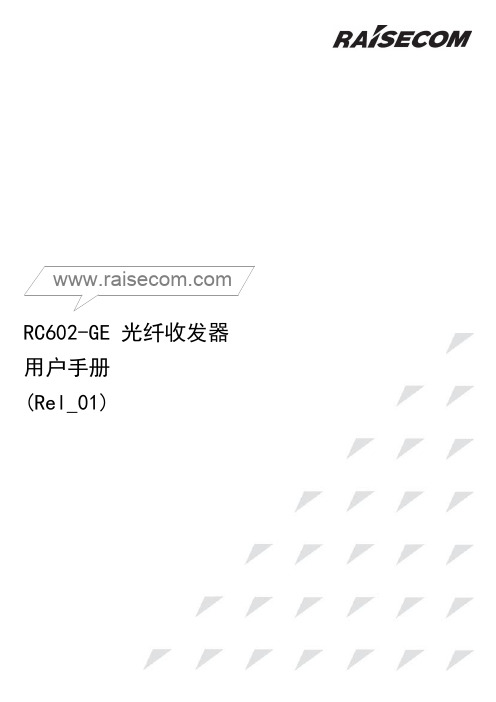
技术支持邮箱: help@
客户投诉热线: 8610-82884499-3600
公司总部地址: 北京市海淀区上地六街 28 号院 2 号楼
邮政编码:
100085
―――――――――――――――――――――――――――――――――――――――――――――
声明
Copyright ©2012 瑞斯康达科技发展股份有限公司 版权所有,保留一切权利。 非经本公司书面许可,任何单位和个人不得擅自摘抄、复制本书内容的部分或全部,并不得以任何形式 传播。
5 网络管理........................................................................................................................................13
瑞斯康达RC光纤收发器彩页

一、光纤收发器1. 光电介质转换系列 (2)2、多以太网口系列 (4)3、光接口转换系列 (7)4、支持OAM功能的新一代光纤收发器 (9)5、光接口指标列表 (11)一、光纤收发器1.光电介质转换系列双纤光纤收发器(台式)双纤光纤收发器(卡式)单纤光纤收发器(台式)单纤光纤收发器(卡式)STM-1的光电转换器产品简述:本系列产品是可运营、可管理的电信级产品,以成熟的技术、较低的成本完成快速以太网和千兆以太网业务(或SDH业务)的Copper到Fiber的双向转换,主要实现城域以太网的光纤延伸,链路支持最远120公里的接入。
功能特性:__ 产品种类丰富,用户可以根据情况选择卡式、台式设备__ 全双工/半双工自适应__ 电口可选多种速率__ 丰富的工作状态指示灯,方便、准确地了解设备接口、链路的工作状态__ 光口默认类型SC接口,可根据需要定制FC等接口类型__ 光口支持100Base-FX、1000Base-X或STM-1光纤传输标准,可与其它产品互通__ 支持可选的故障转移功能__ 支持超长帧传输__ 支持单、双纤的传输__ 支持直连线、交叉线自适应功能__ 支持可选的带宽控制功能__ 卡式设备可配合内置电源的一槽、四槽或十六槽机箱使用,支持热插拔__ 在网管平台下,可实现局端网管、远端网管技术参数:最新产品信息请查阅物理属性物理尺寸(WxHxD)mm:台式:120×39×155卡式:91×25×152工作温度:0~45℃相对湿度:5%~90% 无冷凝设备功耗:<5W组网方案:2、多以太网口系列双以太口(双纤)4以太口(双纤)8以太口(单纤)16以太口(单纤)产品简述:多以太网口系列产品主要分为两大类:双以太口产品和多以太口产品。
双以太口产品是提供两个严格隔离的以太网电口的光纤收发器设备。
该设备需成对使用,以成熟、安全的技术,简化网络结构、节约设备投资,实现通过一条光路接入两个有严格隔离安全要求的业务网络。
北京瑞斯康达EPON开局配置2008-8

设备说 明 1U盒式设备,4PON+4GE 机框设备,2PON+2GE
ISCOM 5800 机框设备,最大22 PON
ISCOM 5101 1GE/FE
ISCOM 5104 4FE
ISCOM 5108 8FE
ISCOM 5116 16FE
ISCOM 5124 24FE
ISCOM 5204 4FE+2POTS
automatic-authorization (enable | disable) 配置ONU自动授权使能或禁止;授权模式针对单个PON端 口设置
show interface olt slot-id/olt-list information 显示PON端口授权模式信息
建议同一OLT设备的所有PON端口都使用相同授权模式;
网
– ISCOM 1000系列简单易用型二层以太网交换机 – ISCOM 2000系列网管智能型二层以太网交换机
管
– ISCOM 3000系列高级控制型三层以太网交换机
– ISCOM 4100系列EoA
– ISCOM 4300系列第二代EoS
– ISCOM 5000系列GEPON产品
• 综合网管平台
系统最大提供4个PON口,管理256个ONU(1:64)
Console口 SNMP口
4×GE
4×PON口
产品特点:
•1U、19英寸结构 •支持骨干光纤冗余保护功能。 •支持可动态升级的DBA算法,方便用户对带宽的控制。 •支持链路聚合; •L2交换功能
OLT ISCOM5504产品
• 1U、19英寸结构 • 支持4路EPON端口 • 上联4路GE端口; • 支持1:64分光比,支持20km长距接入。 • 单台设备支持256个ONU。 • 支持骨干光纤冗余保护功能 • 支持环路链路检测功能 • 支持上联口链路聚合功能
- 1、下载文档前请自行甄别文档内容的完整性,平台不提供额外的编辑、内容补充、找答案等附加服务。
- 2、"仅部分预览"的文档,不可在线预览部分如存在完整性等问题,可反馈申请退款(可完整预览的文档不适用该条件!)。
- 3、如文档侵犯您的权益,请联系客服反馈,我们会尽快为您处理(人工客服工作时间:9:00-18:30)。
瑞斯康达公司光纤收发器配置方法
1.登陆
登陆地址:http://192.168.1.254
用户名:admin
登录密码:admin
2.配置端口VLAN
1)进行配置面面
选择左侧菜单“以太网业务管理”中“VLAN管理”选项,出现界面如下:
2)配置以太网端口(Link1口、Link2口、Link3口)
将GE1、GE2、GE3口的VLAN模式选择为“透传”,表示透传所有数据包,其他默认不做修改。
3)配置以太网端口(Link4口:连接光接收机)
将GE4口的VLAN模式选择为“TAG”,缺省VID填写规划的管理VLAN 号,其他默认不做修改。
4)点击“确定”按钮,确定配置信息。
3.配置保存
选择菜单“设备管理”中“配置文件管理”选项,出现界面如下:
点击保存按钮,保存上面的所有配置。
4.重启设备
当设备配置保存后,需要重启设备才能生效。
方法为:选择左侧菜单“设备管理”中“设备重启”选项,重启设备。
